Google Sheets vs Excel: lequel devez-vous utiliser?
Microsoft Office Microsoft Onedrive Héros / / January 25, 2021
Dernière mise à jour le

Lorsque vous recherchez la bonne application de feuille de calcul pour votre projet, il peut être difficile de choisir entre Google Sheets et Exceller.
La meilleure façon de choisir est d'examiner les avantages et les inconvénients de chaque application de feuille de calcul. Vous pouvez choisir celui qui répond le mieux aux besoins de votre cas d'utilisation.
Dans cet article, nous verrons comment Google Sheets et Excel diffèrent en termes de fonctionnalités, de collaboration, d'interface utilisateur, etc.
Collaboration dans Google Sheets vs. Exceller
Pour cette comparaison, nous nous concentrerons sur la version basée sur le cloud (Office 365) d'Excel, car il s'agit de la version d'Excel la plus proche du cloud Application de feuille de calcul Google Sheets.
Le partage de vos feuilles de calcul sur ces deux plates-formes est très similaire. Dans Excel en ligne, vous verrez un message "Enregistré sur OneDrive" à côté du nom de fichier dans le coin supérieur gauche de la fenêtre de la feuille de calcul. Cela vous permet de renommer le nom de la feuille et de choisir l'emplacement dans votre
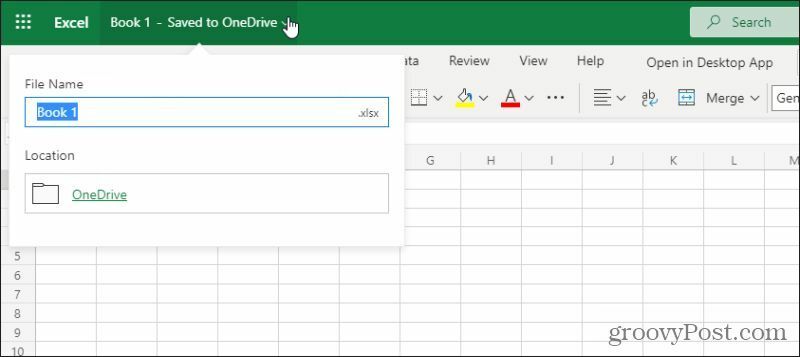
Le partage est presque identique au fonctionnement de Google Sheets. Il y a un Partager dans le coin supérieur droit de la fenêtre de la feuille de calcul qui ouvre les options de partage.
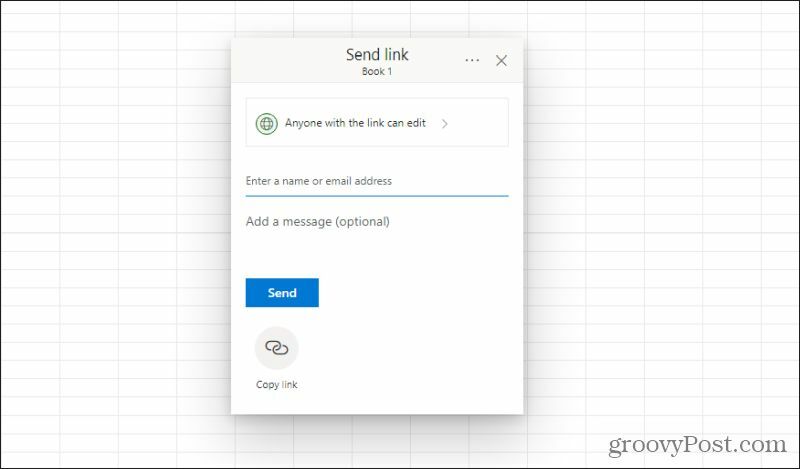
Vous pouvez entrer l'adresse e-mail de toute personne avec laquelle vous souhaitez partager le fichier pour la collaboration. Si c'est plus pratique, vous pouvez choisir Copier le lien et envoyez vous-même à la personne le lien vers le fichier.
De même, sur Google Sheets, vous pouvez sélectionner le Partager dans le coin supérieur droit et saisissez l'adresse e-mail de ceux avec qui vous souhaitez partager le fichier.
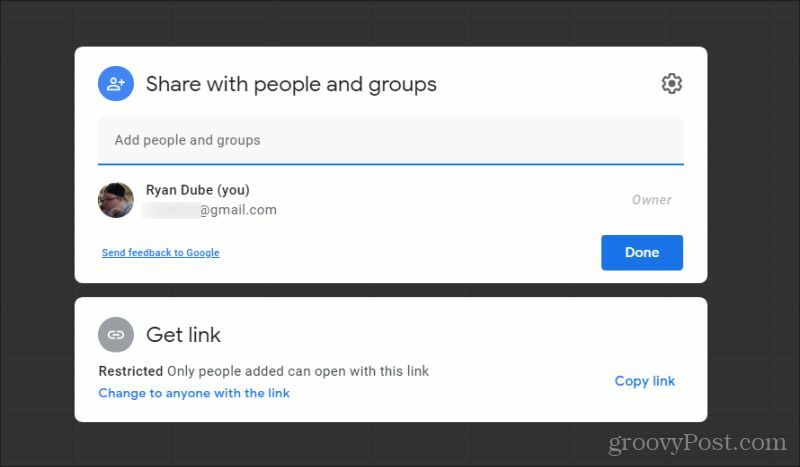
Dans les deux cas, il est plus facile de partager des fichiers avec des personnes qui possèdent un compte OneDrive (pour Excel) ou un compte Google (pour Google Sheets). Cependant, dans les deux cas, vous pouvez toujours partager le fichier avec des personnes sans compte. Ils pourront toujours accéder à votre fichier de feuille de calcul.
Dans les deux cas également, la collaboration avec les autres se fait en temps réel. Vous verrez quand d'autres personnes travailleront sur le document, car leur image de profil apparaîtra dans le coin supérieur droit de la page. Les deux applications fournissent également des fonctionnalités de commentaires et de messagerie similaires pour communiquer avec les gens en temps réel.
Google Sheets et Excel offrent des fonctions similaires
Microsoft et Google ont travaillé dur pour créer leur bibliothèque de fonctions disponibles à utiliser dans chacune de leurs applications de feuille de calcul cloud. Excel en ligne et Google Sheets ont plus de 400 formules (appelées «fonctions» dans Google Sheets), avec Excel ne comportant qu'un peu plus de fonctions.
Excel Online a quelques fonctions que Google Sheets n'a pas et vice versa. Bien que dans la plupart des cas, vous puissiez effectuer les mêmes calculs en utilisant les différentes fonctions disponibles. Les fonctions les plus courantes auxquelles vous êtes habitué dans les feuilles de calcul sont disponibles sur les deux plates-formes.
Dans Excel Online, vous pouvez voir la liste de tous les Formules Excel en sélectionnant fx dans la zone juste au-dessus de la feuille de calcul, à côté du nom de la cellule actuellement sélectionnée. cela affichera un Insérer une fonction fenêtre où vous pouvez parcourir toutes les formules disponibles.
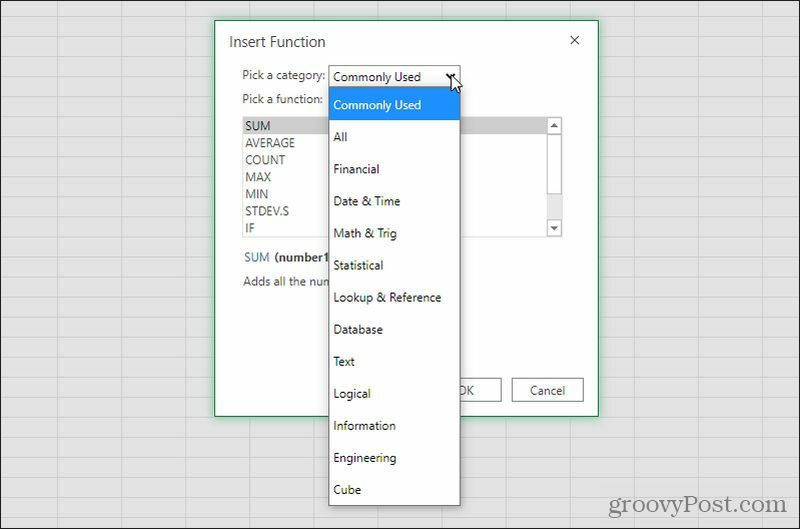
Dans le cas de Google Sheets, vous pouvez voir tous les disponibles Fonctions de Google Sheets en sélectionnant Insérer dans le menu. Sélectionner Fonction pour afficher une liste des fonctions les plus courantes et des catégories de fonctions à explorer davantage.
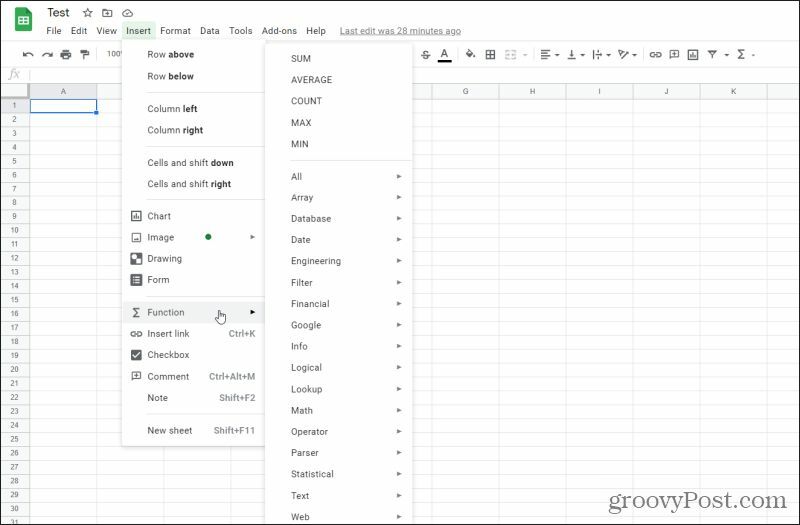
Pour utiliser pleinement ces fonctions et formules, assurez-vous de en savoir plus sur les formules Excel et Google Sheets fonctionne comme SI et COUNTIF afin que vous sachiez quelle plate-forme possède celles dont vous avez besoin pour votre projet.
Macros Excel Vs. Script Google Apps
Un domaine dans lequel Google Sheets dépasse de loin Excel Online est la capacité d'automatiser les feuilles de calcul à l'aide du code de programmation. Dans la version de bureau d'Excel, ce serait ce que vous pourriez appeler Macros ou Code de script VBA. Malheureusement, aucune de ces fonctionnalités n'est disponible dans Excel Online.
D'autre part, l'application Google Sheets basée sur le cloud offre aux utilisateurs un accès aux scripts Google Apps. Il s'agit d'une plate-forme de programmation complète intégrée à votre compte Google qui vous permet d'automatiser non seulement les feuilles de calcul Google Sheets, mais également Google Docs, Gmail et de nombreuses autres applications Google.
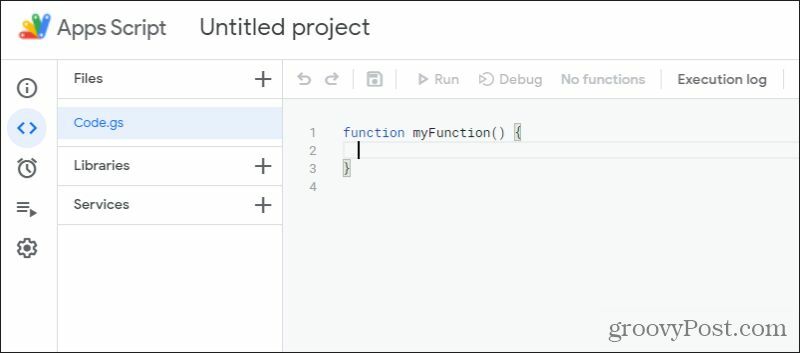
L'inconvénient des scripts Google Apps est que la courbe d'apprentissage est un peu raide. La plupart des gens utilisent Google Sheets pendant des années sans toucher à Apps Script. Mais si vous souhaitez créer des scripts qui mettront automatiquement à jour vos feuilles de calcul automatiquement selon un calendrier ou traiter les entrées des utilisateurs, Apps Script vaut la peine d'être appris.
Heureusement, Google fournit un site Web de référence en ligne pour vous aider à apprendre à rédiger vos propres scripts Google Apps.
Puissance de traitement des données
Une autre considération à garder à l'esprit lorsque vous envisagez d'utiliser ou non Google Sheets vs. Excel correspond à la taille de votre ensemble de données. Ceci est particulièrement important si vous travaillez avec un très grand ensemble de données sur lesquelles vous devez effectuer des calculs.
La dernière version d'Excel Online vous permet de travailler sur un maximum de 1048576 lignes et 16384 colonnes pour un total d'un peu plus 17 millions de cellules.
Google Sheets a une limite de 18 278 colonnes. Il n'y a pas de limite de lignes, mais vous ne pouvez avoir que 5 millions de cellules dans une seule feuille de calcul Google Sheets.
De toute évidence, il s'agit d'une différence significative dans la taille de l'ensemble de données. Donc, si vous êtes un chercheur qui travaille souvent avec des ensembles de données massifs, vous feriez mieux de les importer dans Excel en ligne et de faire vos calculs et rapports sur cette plate-forme.
Même nombre mais visualisations très différentes
Excel Online propose des options de création de graphiques de données très axées sur les données numériques. Vous pouvez voir ces options en sélectionnant Insérer dans le menu et en sélectionnant la liste déroulante des graphiques.
Comme vous pouvez le voir, il s'agit principalement de graphiques en colonnes, en courbes, en secteurs ou en barres pour représenter des données numériques dans votre feuille de calcul.
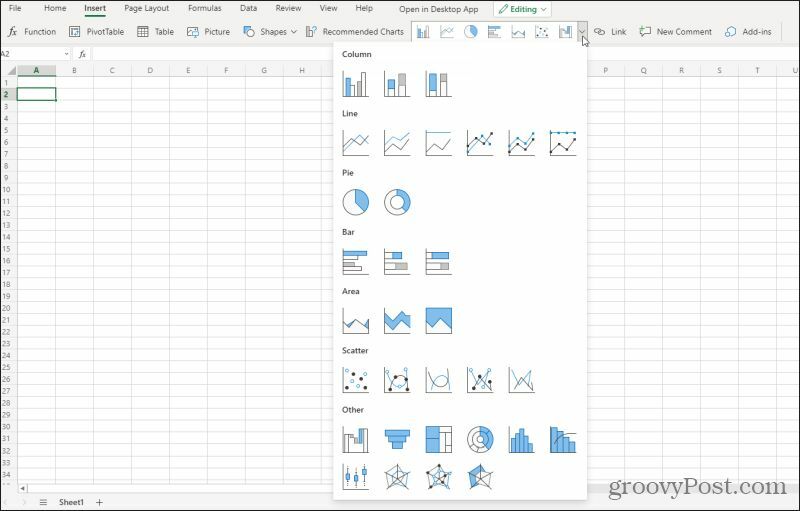
Il existe également des visualisations plus flexibles et créatives telles que les nuages de points, les graphiques en araignée, les graphiques d'écart, etc.
Google Sheets, en revanche, en propose beaucoup, mais comprend également des éléments visuels qui fournissent davantage de widgets de style tableau de bord. Par exemple, vous trouverez des jauges de niveau, des cartes géographiques et même un organigramme pour les données textuelles.
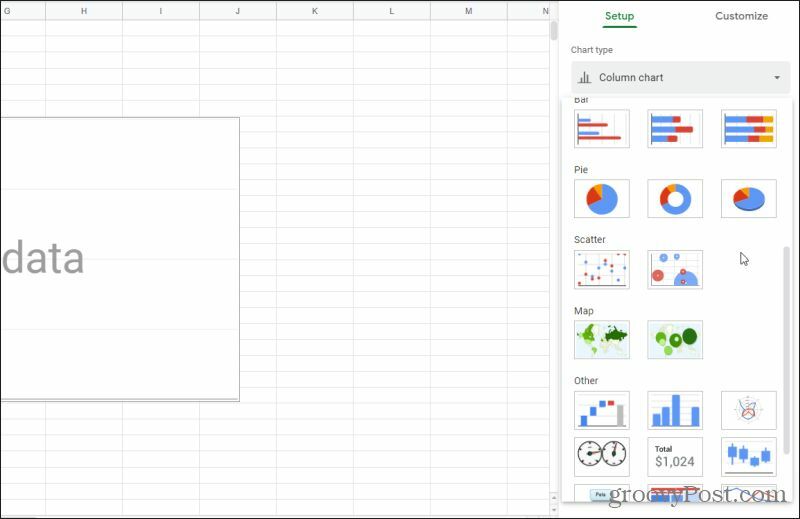
Cela peut être dû au fait que Google Sheets propose davantage de fonctions Web, dans lesquelles vous pouvez extraire des données de sites Web externes. Souvent, ces données sont basées sur l'emplacement et idéales pour la création de graphiques de style carte.
Le choix de la plateforme à utiliser ici est plus difficile. Les deux plates-formes offrent environ 32 types de graphiques. Si les données avec lesquelles vous travaillez sont fortement numériques ou financières, vous feriez peut-être mieux de travailler dans Excel Online. D'un autre côté, si vous envisagez d'organiser des données géographiquement, ou des données plus textuelles que vous souhaiterez peut-être représenter dans un format d'arbre ou un tableau, Google Sheets serait la meilleure option.
Google Sheets et Excel Online sont gratuits
Souvent, si tout est égal, vous pouvez utiliser le prix pour décider de la feuille de calcul en ligne à utiliser. Dans ce cas, le prix ne sera pas d'une grande aide. Vous pouvez utiliser gratuitement Google Sheets ou Excel Online. Dans le cas de Google Sheets, vous avez juste besoin d'un compte Google. Pour utiliser Excel Online, vous devez vous inscrire à un compte Microsoft et créer votre compte en ligne Microsoft Office gratuit.
Étant donné que le prix ne sera pas le facteur décisif, vous devrez examiner toutes les différences décrites ci-dessus et utiliser la plate-forme qui répond le mieux aux besoins de votre projet.
